Düşük bellek veya yanlış kayıt defteri girdileri bu hataya neden olabilir
- Bir disk temizleme işlemi gerçekleştirmeden önce, PC'nizin dosyalarının çalışan bir yedeğini aldığınızdan emin olun.
- Kötü veya uyumsuz grafik sürücüleri, 999 hata kodunu tetikleyebilir.
- SFC ve DISM taramalarını çalıştırmak veya grafik sürücülerini yeniden yüklemek, sorunun çözülmesine yardımcı olabilir.

XİNDİRME DOSYASINI TIKLAYARAK KURULUM
- Fortect'i indirin ve kurun PC'nizde.
- Aracın tarama işlemini başlatın Sorununuzun kaynağı olan bozuk dosyaları aramak için.
- sağ tıklayın Onarımı Başlat böylece araç sabitleme algoritmasını başlatabilir.
- Fortect tarafından indirildi 0 bu ay okuyucular
PC'nizi kullanırken, genellikle bir uygulamayı açmaya çalışırken tetiklenen can sıkıcı bir Windows hatası 999 bildirimiyle karşılaşabilirsiniz.
Bu makalede, 999 hata kodunun en yaygın nedenlerini ve sorunu çözmenize yardımcı olacak en iyi bilinen bazı düzeltmeleri özetledik.
- 999 hata koduna ne sebep olur?
- 999 hata kodunu nasıl düzeltebilirim?
- 1. Görev Yöneticisi'ndeki arka plan programlarını kapatın
- 2. Tam bir PC taraması gerçekleştirin
- 3. Bir Disk Temizleme Çalıştırın
- 4. Grafik sürücüsünü yeniden yükleyin
- 5. SFC/ DISM taramalarını çalıştırın
999 hata koduna ne sebep olur?
Hata kodu 999 genellikle aşağıdakilerden kaynaklanır:
- Virüs ve Kötü Amaçlı Yazılım – Virüsler ve kötü amaçlı yazılım bulaşmaları, bozuk sistem dosyaları ve Windows uygulamalarının düzgün çalışmasını kısıtlayın.
- Düşük bellek – Düşük bellekle çalışıyorsanız, büyük olasılıkla çökmeler ve 999 kodu gibi hata kodları yaşarsınız.
- Yanlış Kayıt defteri girdileri – Yanlış kayıt defteri girdileri, Windows kayıt defterine zarar verme999 hata koduna yol açar.
- Kötü grafik sürücüsü – Bilgisayarınıza uyumsuz veya eski bir sürücü yüklerseniz, Windows ile çakışmalara yol açabilir ve 999 kodu gibi hataları tetikleyebilir.
999 hata kodunu nasıl düzeltebilirim?
1. Görev Yöneticisi'ndeki arka plan programlarını kapatın
- basın Ctrl + Alternatif + del Görev Yöneticisi'ni başlatmak için aynı anda tuşlara basın.
- Şuraya git: Süreçler sekmesinde, işlemlerden herhangi birine sağ tıklayın ve Görevi bitir düğme.

- İşlemi bitirdikten sonra, 999 hatasının giderilip giderilmediğini kontrol edin.
- Devam ederse, hatayı hangisinin tetiklediğini bulana kadar tüm işlemleri kapatmaya devam etmek için adımları tekrarlayın.
- İşlemi bulduğunuzda, işlemi barındıran ana uygulamayı kaldırabilir veya sorunlarını giderebilirsiniz.
Bazı üçüncü kişi uygulamalarının eylemleri, Windows işlemleriyle çakışabilir. Görev yöneticisinde bu tür işlemleri devre dışı bırakmak, 999 hata kodunu düzeltmeye yardımcı olabilir.
İşte nasıl düzeltileceğine dair ayrıntılı bir kılavuz Görev Yöneticisi yanıt vermiyor.
2. Tam bir PC taraması gerçekleştirin
- basın pencereler anahtar, yazın pencere güvenliği, ve vur Girmek.
- Tıklamak Virüs ve Tehdit Koruması. Altında Mevcut Tehditler bölümüne tıklayın Tarama seçenekleri.

- seçin Tam tarama seçeneği ve tıklayın Şimdi Tara taramayı başlatmak için

Virüsler ve kötü amaçlı yazılımlar, Windows hatalarının en yaygın nedenleridir; bir virüs taraması çalıştırarak 999 hata kodunu çözebilirsiniz. Dilerseniz işte bunlar Windows için en iyi üçüncü taraf antivirüs araçları.
Bilgisayarınızı virüslere karşı taramanın ve ayrıca bunları kaldırmanın en güvenli seçeneği kullanmaktır. ESET NOD32 çünkü en yeni antivirüs korumasına ve tüm tehditleri kesinlikle uzak tutacak yüksek tespit yeteneklerine sahiptir.
3. Bir Disk Temizleme Çalıştırın
- Dosya kaybını önlemek için bir disk temizleme girişiminde bulunmadan önce bir bilgisayar yedeği oluşturun.
- basın pencereler anahtar + E açmak Dosya Gezgini.
- Ana dizininize (genellikle C :) sağ tıklayın, üzerine tıklayın Özelliklerve seçin Disk temizleme.

- Bir sonraki pencerede tıklayın Sistem dosyalarını temizle.

- Ardından, hatanın giderilip giderilmediğini kontrol etmek için bilgisayarınızı yeniden başlatın.
Disk Temizleme, bozuk Uygulama verilerini bilgisayarınızdan kaldırabilir; ancak, yedeklenmemiş dosyaları da kaybedersiniz. emin ol PC'nizi yedekleyin Bir disk temizleme çalıştırmadan önce.
4. Grafik sürücüsünü yeniden yükleyin
- basın pencereler anahtar türü Aygıt Yöneticisi, ve vur Girmek.
- senin yerini bul Ekran adaptörleri sürücü listesinden, grafik sürücüsüne sağ tıklayın ve seçin Cihazı kaldır.

- Ardından, tıklayın kaldır işlemi onaylamak için tekrar

- Sürücü kaldırıldıktan sonra bilgisayarınızı yeniden başlatın.
Yeniden başlatmanın ardından Windows, sürücüleri otomatik olarak yüklemelidir. Ancak, manuel olarak yüklemek isterseniz, nasıl yapılacağını gösteren ayrıntılı bir kılavuz buradadır. Windows'ta sürücüleri manuel olarak yükleyin.
- Mbamtray.exe Nedir ve Uygulama Hatası Nasıl Düzeltilir?
- Düzeltme: 0x80096002 Windows Update Tek Başına Yükleyici Hatası
- 0xa00f4240 Kamera Uygulama Hatası: Nasıl Onarılır
- Dxerror.log ve Directx.log Hatası: Nasıl Hızlı Bir Şekilde Düzeltilir?
- Düzeltme: Xbox Oyunlarını Yüklerken 0x80073d21 Hatası
5. SFC/ DISM taramalarını çalıştırın
- basın pencereler anahtar, yazın komut, görüntülenen sonuca sağ tıklayın ve seçin Yönetici olarak çalıştır.
- Tıklamak Evet Uygulamaya yönetici erişimi vermek için Kullanıcı Hesap Denetimi pencere.
- Komut istemi açıldığında, aşağıdakini yazın ve tıklayın Girmek:
sfc / tarama
- Sonra bunu yazıp bas Girmek:
DISM.exe /Çevrimiçi /Görüntü Temizleme / Sağlığı Geri Yükle
- Tarama tamamlanana kadar bekleyin, komut istemini kapatın ve bilgisayarınızı yeniden başlatın.
Bir SFC taraması, sistemde hatalara neden olan bozuk sistem dosyalarını tarar ve onarır. 999 koduyla karşılaşıyorsanız, bir SFC taraması sorunu çözmenize yardımcı olabilir.
Eğer bir deneyim Windows Kaynak Koruma hatası SFC taraması sırasında düzeltmek için kılavuzumuzu okuyun.
İzlenecek uygun adımlara sahip olduğunuzda, hata kodu 999'u düzeltmek kolaydır. Bu makalenin sonunda, onu düzeltebilmelisiniz.
Hatanın nasıl düzeltileceğine dair herhangi bir sorunuz veya öneriniz varsa, yorumlarda bize bildirin.
Hâlâ sorun mu yaşıyorsunuz?
SPONSORLU
Yukarıdaki öneriler sorununuzu çözmediyse, bilgisayarınız daha ciddi Windows sorunları yaşayabilir. Gibi hepsi bir arada bir çözüm seçmenizi öneririz. kale Sorunları verimli bir şekilde çözmek için. Kurulumdan sonra, sadece tıklayın Görüntüle ve Düzelt düğmesine basın ve ardından Onarımı Başlatın.

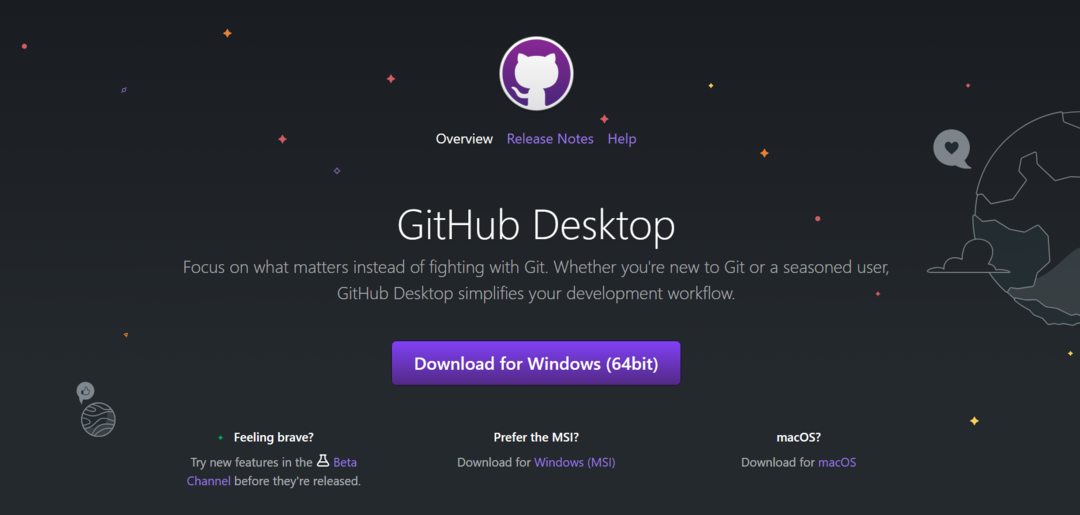
![AADSTS90100: Oturum Açma Parametresi Boş veya Geçerli Değil [Düzeltme]](/f/1f407bd8585735b66a4e655929908240.png?width=300&height=460)